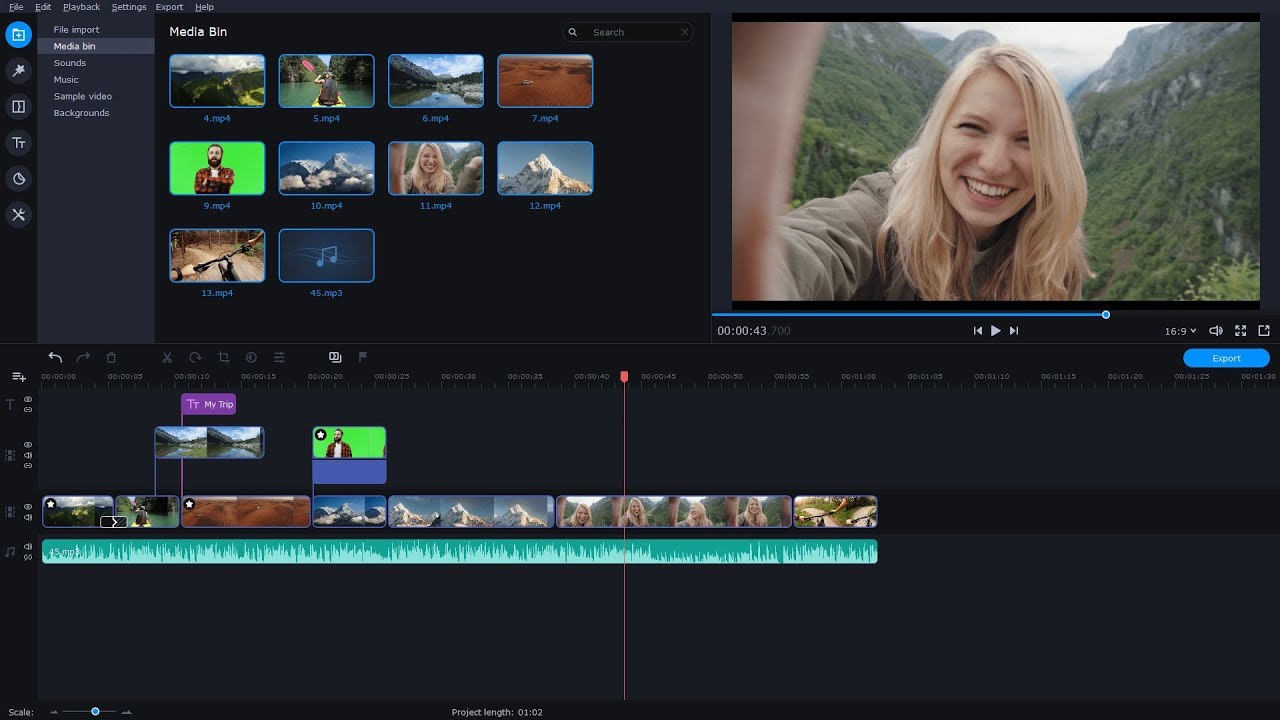Movavi Video Editor
Movavi Video Editor
Przycinanie, wycinanie, przycinanie i obracanie filmów
Zastosuj efekty wizualne
Dodawanie tytułów, naklejek i przejść
Klikając przycisk pobierania, pobierasz wersję próbną programu.*
Darmowe trymery wideo online
Niezależnie od tego, czy jesteś początkującym, czy ekspertem, prawdopodobnie natkniesz się na kilka powtarzających się zadań podczas edycji wideo. Jednym z tych zadań jest przycinanie filmów. Często można natknąć się na film, który jest zbyt długi do swoich celów. Możesz też potrzebować konkretnego podzbioru filmu do wykorzystania w filmie, klipie na YouTube lub zupełnie osobnym projekcie.
Niezależnie od powodu, trymer wideo online może pomóc w tym zadaniu. Najlepiej będzie znaleźć oprogramowanie, które pozwala na przycinanie wideo online za darmo. Chociaż istnieje wiele trymerów wideo w Internecie, znaleźliśmy kilka najlepszych darmowych trymerów wideo online. Warto zauważyć, że następujące trymery wideo online nie są uszeregowane w kolejności preferencji. Raczej, poniższa lista obejmuje najlepsze trymery, które znaleźliśmy w Internecie.
Alternatywa offline
Jeśli kiedykolwiek będziesz potrzebował więcej narzędzi do edycji wideo, nie wahaj się użyć Movavi Video Editor. Oprócz przycinania, oferuje on wiele narzędzi do tworzenia arcydzieł wideo. Dzięki temu programowi możesz dodać filtry artystyczne, przejścia i animowane tytuły, aby ożywić swoje wideo. Użyj narzędzi do korekcji kolorów, aby eksperymentować z atmosferą swojego wideo. Wgraj własną muzykę lub użyj ścieżek dźwiękowych z biblioteki programu. Pobierz wersję próbną Movavi Video Editor i zostań reżyserem własnych historii.
Możesz też rzucić okiem na poniższe wideo, aby zobaczyć jak działa ten program.
Najlepsze oprogramowanie do przycinania wideo online
ClipChamp to darmowy trymer wideo online, który zawiera mnóstwo funkcji edycyjnych. Z ClipChamp, można łatwo przyciąć filmy, aby usunąć zbędne lub niechciane części pełnego wideo. Wraz z podstawowym przycinaniem, możesz dzielić i łączyć filmy, przerzucać i odbijać filmy (w tym nagrania z kamery internetowej), a także przycinać filmy, aby tylko określony segment klatki pojawił się w ostatecznej kreacji. Kiedy skończysz, masz możliwość zapisania swojego wideo w wysokiej rozdzielczości. ClipChamp jest jednym z bardziej popularnych trymerów wideo online tam, jak to służy ponad cztery miliony użytkowników w ponad 100 krajach. Aby korzystać z ClipChamp, musisz używać najnowszej wersji Google Chrome.
Zalety:
Wiele funkcji edycji wideo;
Obsługuje zapisywanie filmów w wysokiej rozdzielczości.
Wady:
Działa tylko w przeglądarce Google Chrome.
Fastreel to edytor wideo online, który oferuje szeroką gamę narzędzi do edycji. Na przykład poręczny trymer wideo. 3-stopniowy proces przycinania wideo jest prosty, a przyjazny dla użytkownika interfejs Fastreel czyni go jeszcze prostszym. Ta aplikacja internetowa ma wiele innych narzędzi do edycji wideo, w tym, ale nie tylko, narzędzia do przycinania, łączenia i zmiany prędkości. Pomimo limitu rozmiaru 500 MB, Fastreel jest doskonałym wyborem dla wszystkich Twoich potrzeb związanych z edycją wideo.
Zalety:
Natychmiastowe udostępnianie
Prosty interfejs
Wady:
Darmowa wersja dodaje znak wodny do wyjściowych filmów
AConvert Video Cutter to kolejna wycinarka wideo, która może być używana całkowicie w przeglądarce. W porównaniu z innymi obcinaczami wideo, AConvert Video Cutter może wydawać się bardziej "bare-bones", ale jest bardzo prosty w użyciu. Użytkownicy muszą po prostu przesłać swoje wideo (które może być w MP4, AVI, FLV lub innych formach) do AConvert Video Cutter. Stamtąd użytkownicy ustawiają pozycję początkową i czas trwania filmu i klikają "Prześlij", który bezpośrednio przycina wybrany fragment filmu. Przycinanie następuje szybko, ponieważ jest zakończone bez dekodowania, kodowania lub konwersji. Kiedy skończysz, możesz zapisać swój film w usługach przechowywania online, takich jak Google Drive lub Dropbox.
Zalety:
Łatwy w użyciu;
Obsługuje przesyłanie filmów do usług przechowywania online.
Wady:
Rozmiar pliku może wynosić tylko do 200 MB.
Kizoa to edytor i twórca wideo, który pozwala na łatwe cięcie i przycinanie wideo online. Kizoa szczyci się łatwym w obsłudze interfejsem. Po załadowaniu, możesz użyć paska czasu pod filmem, aby przeciągnąć punkt początkowy i końcowy swojego klipu. Stamtąd można wyświetlić podgląd przyciętego wideo przed finalizacją przyciętego wideo. Kizoa oferuje również wybór gotowych intro i outro, które można dodać do przyciętego wideo. Dostęp do Kizoa można uzyskać w przeglądarce lub w aplikacji Kizoa na telefonie iPhone.
Zalety:
Przyjazny dla użytkownika interfejs;
Ma duży wybór intro i outros.
Wady:
Bez płatnego członkostwa możesz tworzyć filmy tylko do 1 minuty.
Stworzony przez 123Apps, Online Video Cutter to prosty trymer wideo online, który pozwala łatwo przycinać filmy. Istnieje prosty, trzyetapowy proces, aby przyciąć swoje filmy. Wystarczy otworzyć plik (z maszyny, Google Drive lub adresu URL), wyciąć wideo, a następnie zapisać go. Podobnie jak inne edytory, możesz również przycinać i obracać wideo. Online Video Cutter nie wymaga pobierania żadnego oprogramowania - działa bezproblemowo w przeglądarce. Obsługiwane są pliki do 500 MB, a Online Video Cutter gwarantuje bezpieczeństwo twoich plików.
Zalety:
Umożliwia przycinanie i obracanie filmów;
Może przesyłać pliki z magazynu w chmurze.
Wady:
Pliki o wielkości do 500 MB są obsługiwane tylko.
Wszyscy z nas wiedzą o YouTube, ale mniej z nas wie, że można faktycznie przyciąć i przyciąć swoje filmy w YouTube. YouTube Creator Studio oferuje pewne ograniczone funkcje dla edytorów wideo. Jedną z tych funkcji jest jednak przycinanie. Po przesłaniu swojego filmu do Creator Studio możesz wybrać film, który chcesz zmienić i kliknąć "edytuj". Stamtąd możesz otworzyć zakładkę "ulepszenia" i kliknąć przycisk "przycinanie". Ta funkcja pozwala na skrócenie lub przycięcie dowolnych części filmu. Wraz z przycinaniem możesz użyć YouTube, aby dodać efekt rozmycia do swoich filmów lub dodać dodatkowy dźwięk do filmu. Chociaż YouTube Video Editor pozwala na bardzo proste przycinanie, możesz chcieć skorzystać z innych opcji, jeśli Twój film wymaga rozbudowanej edycji.
Zalety:
Zapewnia podstawowe funkcje edycji wideo;
Bardzo łatwy w użyciu.
Wady:
Przed edycją wideo konieczne będzie utworzenie konta.
Wincreator Video Cutter to bardzo prosty program do cięcia wideo, który działa w przeglądarce. Wystarczy przeciągnąć i upuścić swój film (w postaci WMV, MP4, MPG lub podobnej), aby rozpocząć pracę. Po załadowaniu wideo zaznaczasz punkt początkowy i punkt końcowy. Następnie możesz wyświetlić podgląd swojego wideo, wprowadzić zmiany, jeśli to konieczne, a następnie utworzyć nowo przycięte wideo. Jeśli potrzebujesz wielu cięć dla swoich filmów, możesz również spróbować funkcji MultiCutter Video Cutter. Jest jednak jedno ważne zastrzeżenie dla Wincreator Video Cutter.
Zalety:
Obsługuje popularne formaty wideo;
Zapewnia funkcję dla wielu cięć.
Wady:
Pozwala na przycinanie filmów, które nie są większe niż 50 MB.
WeVideo Editor to edytor wideo, który pozwala użytkownikom przycinać i edytować dowolne filmy. Wraz z przycinaniem oferuje szeroki zakres funkcji, w tym możliwość edytowania filmów przed przesłaniem ich do WeVideo Editor. Edycja jest elastyczna, ponieważ możesz rozpocząć edycję wideo na jednym urządzeniu i kontynuować na zupełnie osobnym urządzeniu. WeVideo Editor działa w każdej przeglądarce na PC lub Macu, a także na każdym urządzeniu Chromebook, iOS lub Android. Chociaż istnieje darmowa wersja WeVideo Editor, zawiera mniej funkcji w porównaniu z niektórymi płatnymi wersjami premium. Aby wyświetlić listę różnych funkcji i różnych punktów cenowych, kliknij tutaj. To powiedziawszy, jeśli szukasz po prostu podstawowego przycinania, darmowa opcja może być dla ciebie najlepsza.
Zalety:
Działa na różnych platformach;
Oferuje plany subskrypcji dla różnych potrzeb.
Wady:
Jeśli używasz darmowego planu, maksymalna rozdzielczość wideo to 480p.
Video Toolbox to kolejny darmowy trymer wideo, do którego dostęp można uzyskać w przeglądarce. Podobnie jak inne trymery, Video Toolbox pozwala na przycinanie filmów w niestandardowych punktach początkowych i końcowych. Ale poza tym Video Toolbox oferuje wiele innych funkcji, w tym możliwość dodania tekstowego znaku wodnego do pliku wideo, robienia zrzutów i tworzenia miniatur z klipów oraz dodawania osadzonych napisów do pliku wideo. Szczyci się również zaawansowanym menedżerem plików, który pozwala użytkownikom łatwo przesłać swoje filmy do trymera. Video Toolbox jest w stanie przetwarzać filmy o wielkości do 1500 MB.
Zalety:
Potrafi łączyć i przycinać filmy;
Dodaje osadzone napisy do pliku wideo.
Wady:
Może przetwarzać pliki wideo o wielkości do 1500 MB.
Często zadawane pytania
Który z nich jest najlepszy do cięcia wideo?
Który z nich jest najlepszy do cięcia wideo?
Gihosoft Free Video Cutter
Weeny Free Video Cutter
iTech Video Cutter
Free Video Cutter Joiner
MediaFreeware Free Video Cutter
Sprawdź poniższy artykuł, aby znaleźć uzupełnioną listę najlepszych desktopowych i internetowych kutrów wideo.
Jak przyciąć filmik?
Jak przyciąć filmik?
Przycinanie już dziś
Przycinanie może być denerwującym, ale niezbędnym zadaniem do tworzenia atrakcyjnych filmów. Na szczęście możesz łatwo znaleźć trymer wideo online. Nasza lista programów do przycinania wideo powinna spełnić wszystkie Twoje potrzeby, niezależnie od tego, czy jesteś początkującym czy ekspertem.
Jeśli jednak szukasz edytora wideo z dodatkowymi funkcjami poza przycinaniem, zapraszamy do sprawdzenia jeszcze jednego programu. Movavi Video Editor to doskonałe narzędzie dla entuzjastów tworzenia wideo, które pozwala na edycję filmów w praktycznie dowolny sposób. Aby dowiedzieć się więcej o tym, jak Movavi Video Editor może Ci pomóc, kliknij w link na poniższym banerze.
Podobne przewodniki
Top 5 darmowych alternatyw Pinnacle Studio dla Windows i Mac
Co to jest bitrate w kontekście wideo? Oto wszystko, co musisz wiedzieć na ten temat
Final Cut Pro dla Windows: 14 bezpłatnych alternatyw
Najlepsze formaty wideo dla YouTube | Movavi
13 najlepszych łączników MP4 [2025] | Łączenie plików MP4 szybko i łatwo
Najlepsze alternatywy iMovie na Androida w 2025
Jak tworzyć i edytować filmy w zwolnionym tempie na iPhonie
Zmiana tła wideo: Top 3 Sposoby na zmianę tła
15 najlepszych programów do stabilizacji wideo w 2025 roku | Darmowe i płatne
Program do filmu poklatkowego | Jak zrobić timelapse
Masz pytania?
Dołącz, by uzyskać zniżki, wskazówki i nowe pomysły!
Ponad 1.5 mln użytkowników zapisało się już do naszego newslettera